CRITICAL_STRUCTURE_CORRUPTION Windows Vista ja XP, Windows 2008 ja Windows 7 ja 8 initsialiseerimisprotsessi ajal võib ilmuda vea BSOD (sinine ekraan). See viga ilmneb tavaliselt siis, kui operatsioonisüsteem tuvastab kriitilise kerneli koodi või andmestruktuuri korruptsiooni. arvuti sulgemine, et vältida kahjustusi ja vältida võimalikku andmete kadumist salvestamata töödest.
See viga ilmneb siis, kui vigane draiver muudab tahtlikult või tahtmatult kerneli koodi või andmeid, mida operatsioonisüsteem ei luba. Muud vea põhjustavad tegurid on süsteemi mälu ja riistvarakahjustuste rike.
See BSOD viga on tuntud ka kui CRITICAL_STRUCTURE_CORRUPTION ja "STOP 0x00000109". Mõned Windowsi kasutajad teatasid sellest veast, mis tavaliselt ilmub ekraanil süsteemi käivitamise ajal:
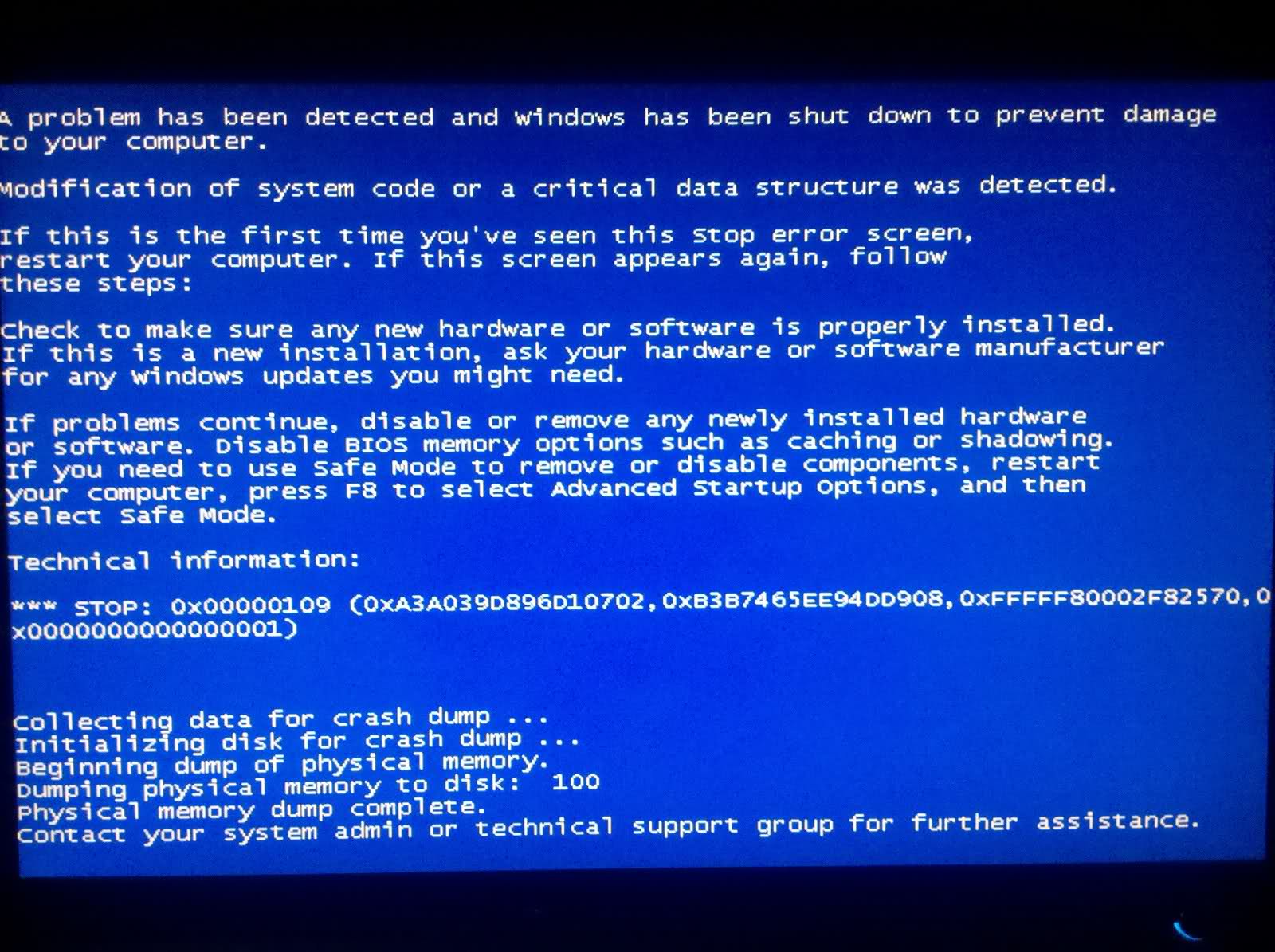
CRITICAL_STRUCTURE_CORRUPTION BSOD vea saate lahendada Microsofti riistvara ühilduvuse loendi uuesti laadimisega ja kontrollimisega, et veenduda, et äsja installitud draiverid ja riistvara ühilduvad teie kasutatava operatsioonisüsteemi versiooniga. Süsteemi mälu saab kontrollida ka mälu diagnostika abil, et kontrollida juhusliku juurdepääsu mälu defekte ja asendada defektsed mälumoodulid.
Selle vea saate lahendada ka viimati installitud rakenduse, riistvara või draiveri kustutamisega. Windows 8 vea põhjustanud riistvara või draiveri eemaldamiseks klõpsake Windows ja X klahve koos, klõpsake Control Panel ja seejärel valige Programs and Features. Tõstke nooleklahvidega välja kustutatav rakendus ja puudutage Delete. Windows XP, Vista ja Windows 7 puhul saab desinstallimisprotsessi käivitada nupu Start, juhtpaneeli, Windows XP jaoks programmide lisamise või eemaldamise ning Windows 7 ja Vista programmide ja funktsioonide vajutamisega ning seejärel valige eemaldamiseks klõpsake nuppu Eemalda / eemalda.
Viimaste seadme draiverite installimine aitab teil seda viga lahendada. Võite kontrollida draiveri värskendusi tootja ametlikust allalaadimiskohast. Video- ja kiibistike draiverite jaoks saate alla laadida asjakohased ja värskendatud versioonid allalaadimiskohtadest AMD, ATI, Intel ja Nvidia jaoks. Võite kasutada ka Juhi reviver kiire draiveri värskenduste jaoks



